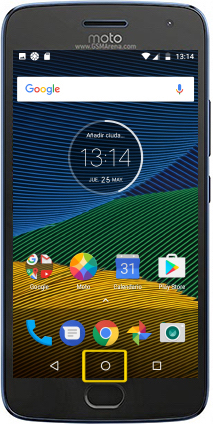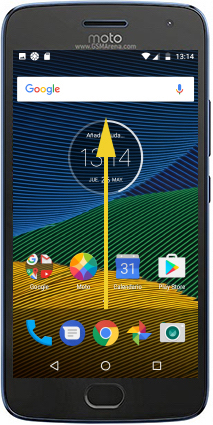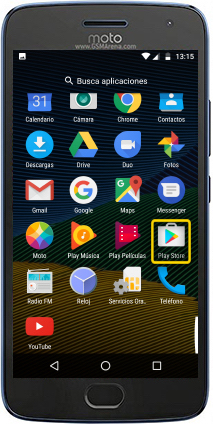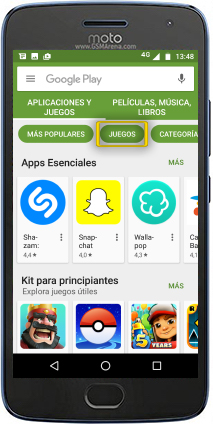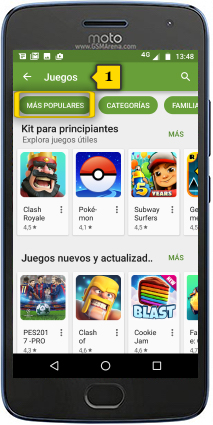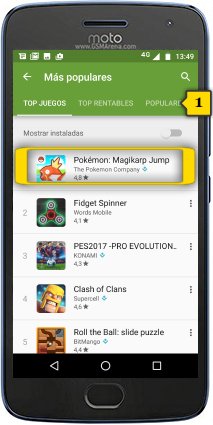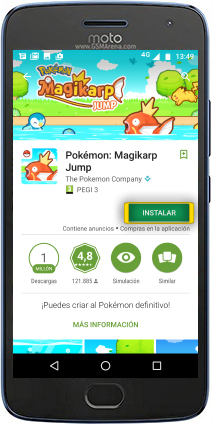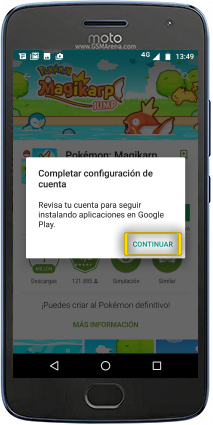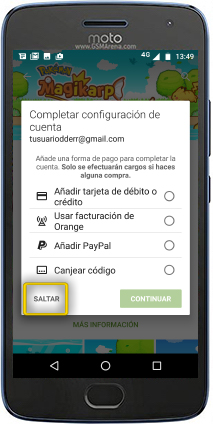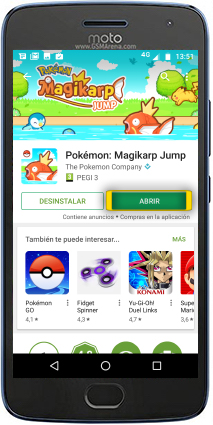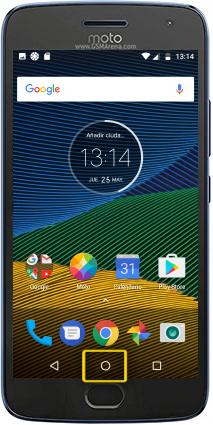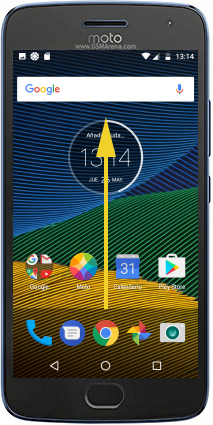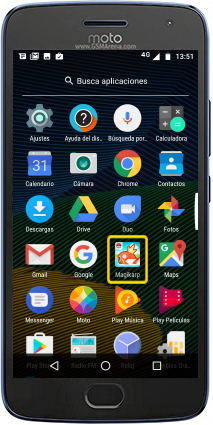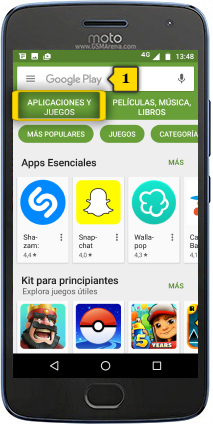
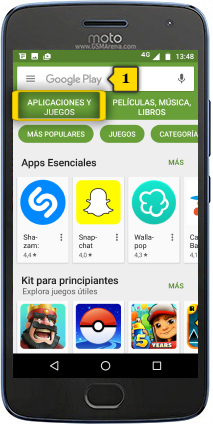 paso 4
paso 4
- la búsqueda de aplicaciones podemos hacerla de dos maneras:
- pulsando en la CAJA DE TEXTO de la parte superior(1) haremos una búsqueda directa de la aplicación si sabemos el nombre
- en la parte central disponemos de una primera clasificación de lo que podemos bajar (aplicaciones, juegos, películas o libros)
- como ejemplo, pulsamos en APLICACIONES Y JUEGOS pulsando encima